Једноставни начини за опоравак докумената и података апликација на иПхонеу
Апликације већ дуже време замењују прегледавање веба. Садрже пуно података који се лако могу изгубити након напада злонамјерног софтвера, случајног брисања, бјекства из затвора или након ажурирања софтвера. Стога је неопходно да се подаци о апликацији обнове на иПхоне-у. Овај чланак објашњава различите методе враћања података и докумената о апликацији на иПхоне КСС / КСС Мак / КСР / Кс / 8/8 Плус / 7/7 Плус / 6С / 6 / СЕ / 5с / 5.
- Начин 1. Опоравак избрисаних података иПхоне уређаја са иЦлоуд Дриве
- Начин 2. Опоравак недавно избрисаних података и докумената иПхоне-а из апликације Филес на иОС-у 11 и новијим
- Начин 3. Опоравак података појединачних апликација на иПхоне-у без израде сигурносних копија
- Начин 4. Вратите избрисане податке иПхоне уређаја из иТунес Бацкупа
- Начин 5. Вратите старе податке о иПхоне апликацији из иЦлоуд сигурносне копије
Начин 1. Опоравак избрисаних података иПхоне уређаја са иЦлоуд Дриве
иЦлоуд Дриве је сигурно складиште у облаку за похрану свихважни документи и подаци иПхоне. Ако сте укључили значајку погона иЦлоуд за апликације које сте избрисали, те датотеке можете лако вратити из иЦлоуд уређаја. Али запамтите да датотеке можете избрисати само у року од 30 дана.
Да бисте опоравили избрисане податке иПхоне уређаја из ицлоуд-а.цом Пријавите се на иЦлоуд -> Кликните на апликацију "Подешавања" у главном иЦлоуд менију -> Померите се до дна странице све док не дођете до одељка "Напредни". "-> Кликните Врати датотеке. датотеке вредне прошлог месеца које су избрисане са вашег иЦлоуд Дриве (то укључује апликације које се повезују са иЦлоуд Дриве)

Начин 2. Опоравак недавно избрисаних података и докумената иПхоне-а из апликације Филес на иОС-у 11 и новијим
Апликација Датотеке пружа вам потребну удобностза управљање документима на вашем иПхонеу и иПаду. Штавише, чак можете опоравити недавно избрисане документе у апликацији иОС 11 Филес на вашем иПхоне-у. За кориснике иОС 11 или новије верзије можете вратити и избрисане податке и документе из апликације датотеке. Да бисте обновили недавно избрисане податке са иПхоне-а и документе помоћу датотека Апп, следите доле наведени поступак.
Корак 1: Отворите апликацију Филес са почетног екрана и тапните на Бровсе који се налази у доњем десном углу екрана.
Корак 2: Тапните на недавно избрисану фасциклу. То је трећа фасцикла под Лоцатионс.

3. корак: Додирните дугме Селецт који се налази у горњем десном углу екрана, изаберите датотеку коју желите да опоравите и додирните Опорави и доњи део интерфејса. (Да бисте обновили више датотека додирните Изабери све.)
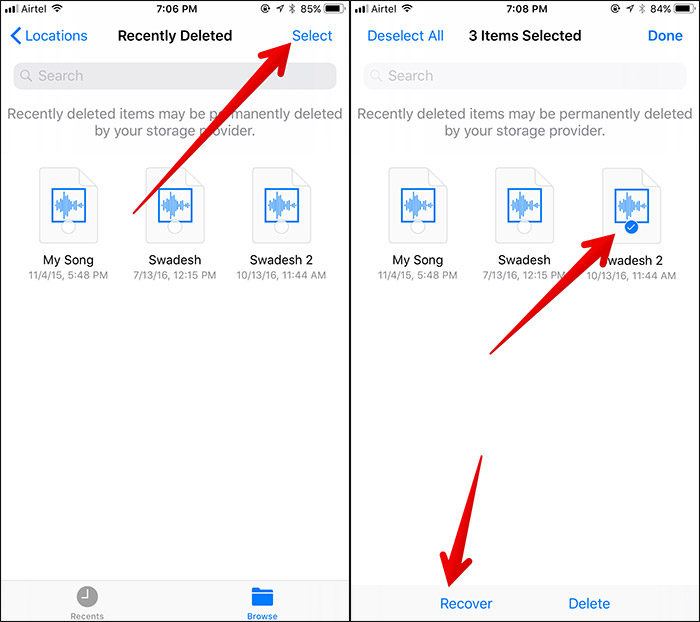
Начин 3. Опоравак података појединачних апликација на иПхоне-у без израде сигурносних копија
У случају да било која од горе наведених метода не успије, мипрепоручујемо да користите Тенорсхаре УлтДата, одличан алат који омогућава корисницима да прегледавају и селективно опораве податке апликација на три начина: опоравите директно на свој иПхоне, опоравите се помоћу иТунес датотека сигурносне копије и користећи иЦлоуд датотеке сигурносне копије.
1. корак: Преузмите, инсталирајте и покрените Тенорсхаре УлтДата на ПЦ-у и Мац-у. Повежите свој иПхоне са рачунаром помоћу УСБ кабла и кликните Опорави са иОС уређаја.
Корак 2: На интерфејсу УлтДата ће се приказати листа различитих типова података. Кликните потврдни оквир пре докумената апликације, а затим кликните Старт Сцан.

Корак 3: Избрисани подаци сваке апликације биће приказани. Прегледајте и изаберите оне које желите да опоравите кликом на њих.

Начин 4. Вратите избрисане податке иПхоне уређаја из иТунес Бацкупа
Помоћу УлтДата можете селективно да вратите податке апликација без враћања читаве сигурносне копије на свој иПхоне. Да бисте обновили податке о појединачним апликацијама из иТунес сигурносне копије, следите поступак у наставку.
1. корак: Покрените Тенорсхаре УлтДата на ПЦ-у и Мац-у и кликните Рецовер фром иТунес Бацкуп Филе.
Корак 2: Одаберите иТунес датотеку сигурносне копије. Затим кликните на Старт Сцан

Корак 3: Прегледајте податке у апликацијама Документи и изаберите податке које желите да опоравите кликом на њих, а затим кликните Обнови да бисте се опоравили.
Начин 5. Вратите старе податке о иПхоне апликацији из иЦлоуд сигурносне копије
Желите да вратите податке апликације иПхоне са иЦлоуд-абацкуп? Тенорсхаре УлтДата омогућава селективно преузимање и враћање података о апликацији из иЦлоуд сигурносне копије без обнављања уређаја. Због тога нема потребе бринути се о тренутном губитку података на вашем иПхонеу. Сада је УлтДата у потпуности подржана за издвајање датотека из иОС 12 иЦлоуд сигурносне копије.
1. корак: Покрените Тенорсхаре УлтДата на рачунару и кликните Опорави из иЦлоуд датотеке сигурносне копије.

Корак 2: Пријавите се на иЦлоуд помоћу Аппле ИД-а и пассоврд-а, изаберите иЦлоуд датотеку сигурносне копије и кликните на Нект.

Корак 3: Потврдите потврдни оквир пре докумената са апликације и кликните Даље да бисте преузели податке о апликацији из иЦлоуд сигурносне копије.

Корак 4: Након преузимања датотека можете прегледати податке и одабрати оне које желите да опоравите, а затим кликните Обнови.

Закључак
У случају да избришете податке апликације иПхоне? Можете је опоравити следећим методама које су горе објашњене. Међутим, препоручујемо употребу програма Тенорсхаре УлтДата јер можете да прегледате и селективно опоравите податке апликација користећи три метода: на вашем иПхонеу или користећи иТунес и иЦлоуд сигурносне копије.









